Cómo Activar El Modo Oscuro En Android
Aquí te mostraremos cómo activar el modo oscuro en Android. Como su nombre indica, permite oscurecer ventanas e iconos, manteniendo una buena dosis de brillo. Ten la seguridad de que si lo activas, el sistema y sus aplicaciones quedan perfectamente visibles. No obstante, si no te agrada trabajar con el tema oscuro (porque prefieres más luz), puedes activarlo o desactivarlo de todos modos.
Muchas personas, en especial las que sufren de astigmatismo, prefieren utilizar este tema para evitar el juego de luces que ocasiona el modo normal. Además, hace que la vista se canse menos y podamos estar un poco más de tiempo frente al celular sin fatigarnos (esto también es especialmente útil para las personas que trabajan con su móvil hasta altas horas de la noche).
Quizás te puede interesar: Cómo poner Modo Oscuro en Instagram
Cómo activar el modo oscuro en Android (Método completo)
El modo oscuro ayuda a reducir la fatiga visual al aplicar un tema oscuro cuando usas tu dispositivo por la noche o en un lugar con poca luz. Sin embargo, ten en cuenta que este tema no se aplicará a todas las aplicaciones, afectará el menú de configuración y las aplicaciones desarrolladas por Samsung (calculadora, contactos, correo electrónico, galería, reloj, mensajería, teléfono, entre otras).
El contenido de las pantallas y la configuración disponible pueden variar según su proveedor de servicios inalámbricos y la versión del sistema Android instalado en tu teléfono inteligente. Este es uno de los métodos más completos para activar el modo oscuro en teléfonos inteligentes Android de manera eficaz:
- Paso 1: desde la pantalla de inicio, desliza el dedo hacia abajo o hacia arriba para ver todas las aplicaciones disponibles en tu dispositivo.
- Paso 2: pulsa donde dice Configuración.
- Paso 3: haz clic en la opción Pantalla.
- Paso 4: pulsa Configuración del modo oscuro.
- Paso 5: para configurar la programación de la aplicación en modo oscuro, haz clic en Activar.
- Paso 6: la opción Sunset to sunrise te permite configurar el dispositivo para aplicar el modo oscuro y desactivarlo por la mañana, según tu ubicación actual. Con el uso de la opción Programación personalizada puedes establecer una hora específica para aplicar el modo oscuro.
- Paso 7: si seleccionaste Programación personalizada, pulsa Hora de inicio para elegir la hora a la que tu dispositivo móvil activará el modo oscuro.
- Paso 8: desliza el dedo hacia arriba o hacia abajo para elegir el tiempo que desees. Finalmente, haz clic en Aceptar para validar tu elección.
- Paso 9: del mismo modo, haz clic en Hora de finalización para elegir a qué hora tu dispositivo móvil saldrá del modo oscuro.
Activar el modo oscuro (método rápido)
El método anterior te enseñó cómo activar el modo oscuro en Android de manera bastante específica, sin embargo, si lo que deseas es simplemente activar el tema oscuro para favorecer el ambiente en un momento indicado, estos son los pasos que deberás seguir:
Paso 1: desde cualquier pantalla de inicio o menú, desliza dos dedos, ligeramente separados, partiendo de la parte superior de la pantalla a la zona nferior de la misma para abrir el panel de configuración rápida.
Paso 2: pulsa el icono que representa al Modo oscuro para activar la función inmediatamente.
Nota: Si el icono del modo oscuro no se ve de inmediato, desliza el dedo hacia la izquierda para recorrer todas las opciones disponibles, allí podrás encontrar la opción que estás buscando. Sin embargo, generalmente, podrás verla de forma simple y directa al ejecutar de manera correcta este procedimiento.
Tal vez quieras saber: Como Poner Modo Oscuro En iPhone: Guía Completa
¡Felicidades! Ya has aprendido cómo activar el modo oscuro en Android. Esta opción es bastante útil y saludable, porque ayuda a que no exista fatiga visual. Generalmente se utiliza en momentos y lugares donde existe poca luz y no es necesario que el móvil esté exageradamente iluminado para disfrutar de los contenidos.

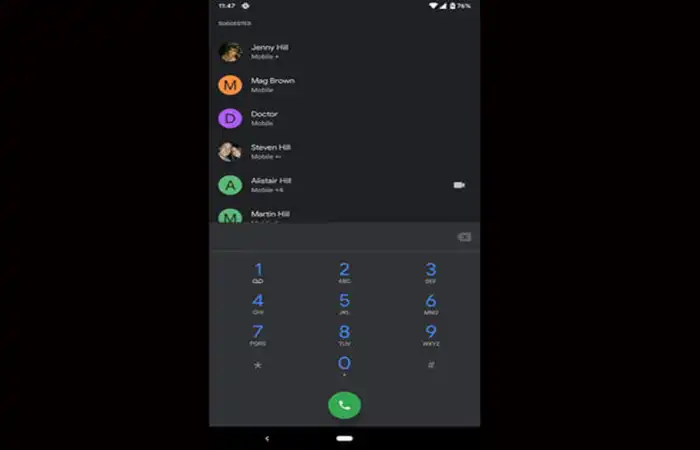
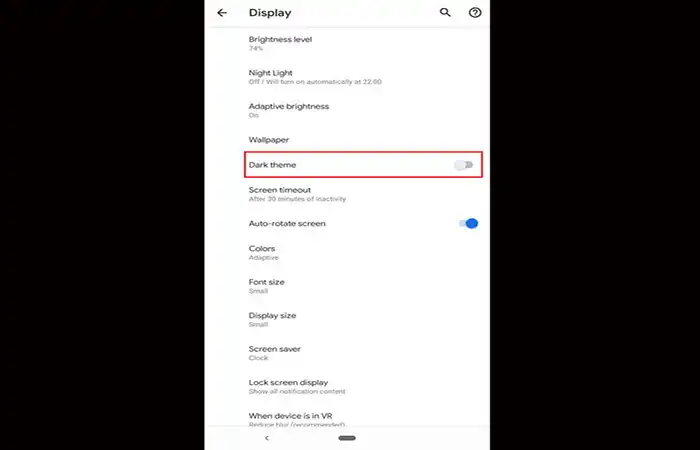
Deja una respuesta